大家遇到的流氓弹窗大多是以下两种,一是在屏幕中央弹窗,比如什么头条新闻、资讯之类的,二是右下角弹窗,什么抽奖啊、优惠信息之流。这些弹窗通常会给你个叉号可以关掉,但冷不丁又会跳出来,无法永久关闭。想知道怎么将其永久关闭吗?
一是在屏幕中央弹窗
二是右下角弹窗

一、针对容易定位到弹窗程序的
第一步定位,打开任务管理器,找到对应弹窗程序名字的进程,然后右击选择“打开文件所在的位置”,这样我们就定位到了弹窗软件。
第一步定位
定位弹窗软件位置

定位弹窗软件位置
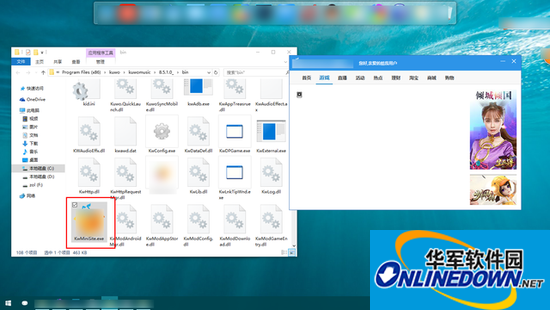
已经定位到的弹窗软件
第二步删除,定位到弹窗软件之后,我们将其复制一个副本保存到其他位置,防止程序出错。我们将定位的弹窗程序的文件名称复制出来,切记一定要包括文件的扩展名。名字复制好之后就可以将这个程序直接删掉了。
切记一定要包括文件的扩展名
复制弹窗软件的文件名

第三步新建,删掉这个弹窗程序之后,我们新建一个txt文档,然后将刚才复制的文件名替换新建文档的名字,记住要把txt的扩展名也覆盖掉,然后保存,系统会提示是否改变扩展名,点击确定就可以了。
记住要把txt的扩展名也覆盖掉
新建同弹窗软件相同名字的空白文件
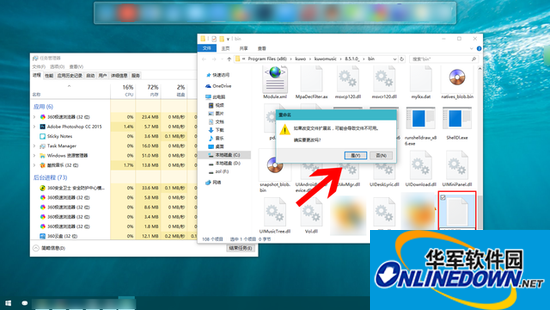
第四步加权限,右击改过名字的文件,选择属性-安全,在安全选项下选择编辑,然后在弹出的窗口的拒绝一栏全部勾选上,然后点击确定,系统会提示是否更改权限,点击确定就可以了。
系统会提示是否更改权限,点击确定就可以了
给空白文件加上权限
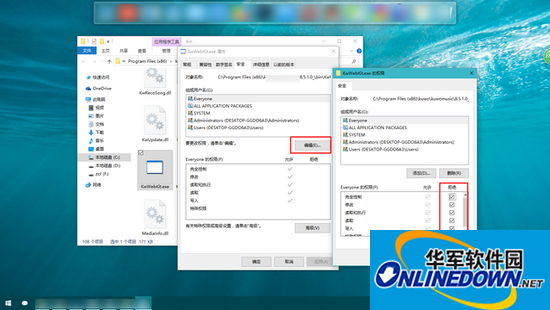
给空白文件加上权限
点击确定即可
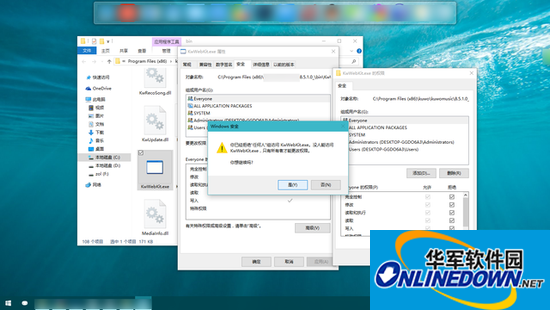
点击确定即可
四步完成之后,我们创建的“伪”弹窗程序就完成了,它有不可读取写入删除属性。
二、针对隐藏比较深的弹窗程序
针对这样的弹窗程序,我们同样通过任务管理器来入手。
由于这样的弹窗程序进程名多为英文,所有我们需要在任务管理器中对可疑进程进行试错。比如说在进程里面发现一个之前没见过的进程,可以先定位到文件,再将这个进程关闭,看弹窗是否立刻消失,如果消失说明定位成功,如果没有消失就继续试错。
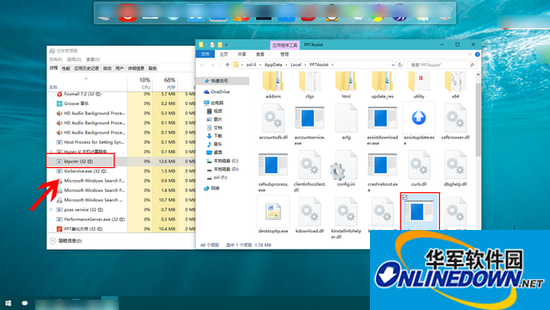
通过试错的方式寻找弹窗程序
如果定位成功的话,下面的几步就同刚才我们讲的那个步骤一样:删除、新建、加权限。
删除、新建、加权限
定位
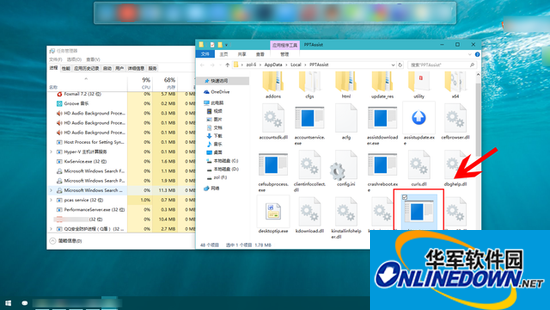
定位
新建并重命名
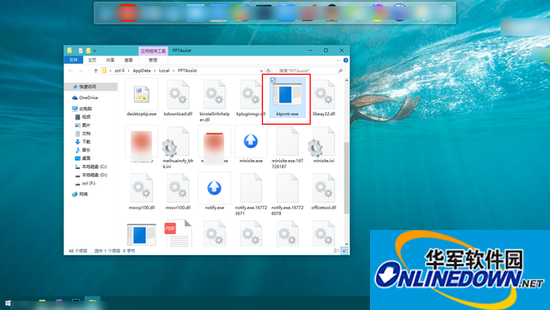
新建并重命名
加权限
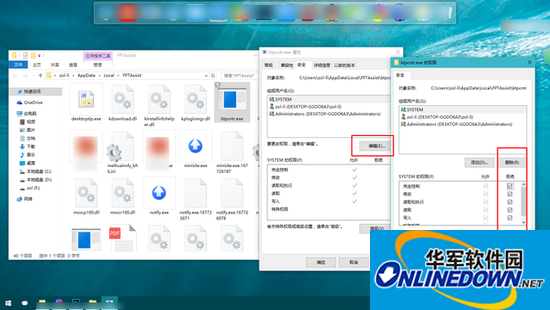
加权限
如此之后,流氓弹窗就不会出现在我们的电脑上了。




